設定・トラブル
メールアカウントを再設定する(IMAP)|Outlook for Windows|メールサービス
Outlook for Windowsに、OCNのメールアドレスをIMAPで再設定する方法をご案内します。
- Outlook for
Windows -
-
メールの設定方法(IMAP)
-
メールで困ったときは?
-
- STEP
- 1/16
インターネットに接続し、Windows画面下部タスクバーの[ スタート]をクリックします。
スタート]をクリックします。
- STEP
- 2/16
表示された[ピン留め済み]から[Outlook]をクリックします。
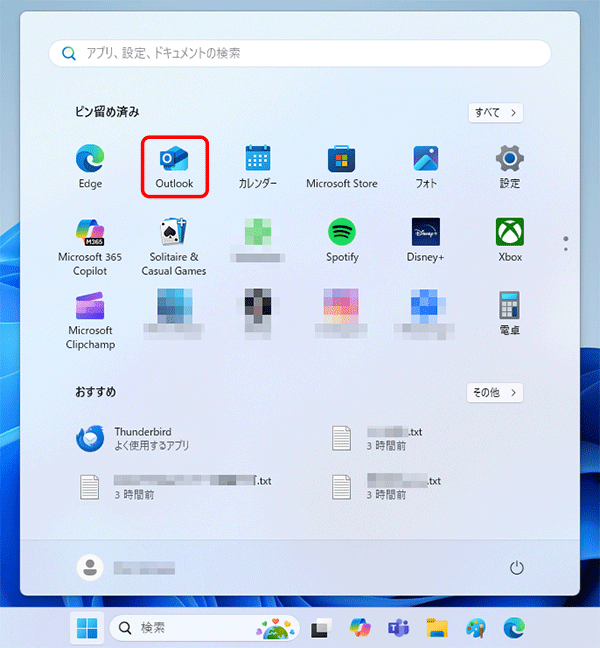

[ピン留め済み]に[Outlook]がない場合
上部の検索エリアに outlook と入力して検索します。
または、[すべて]をクリックし、[O行]から[Outlook]をクリックします。
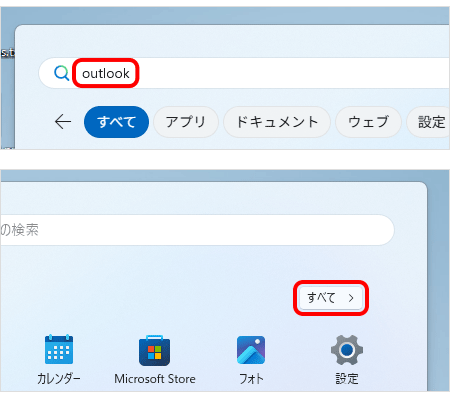
- STEP
- 3/16
受信トレイが表示されます。
画面右上の[設定]をクリックします。
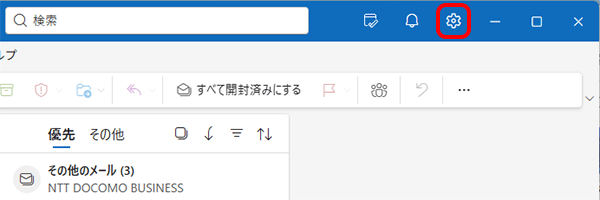
- STEP
- 4/16
[設定]画面が表示されます。
再設定するアカウントの[管理]をクリックします。
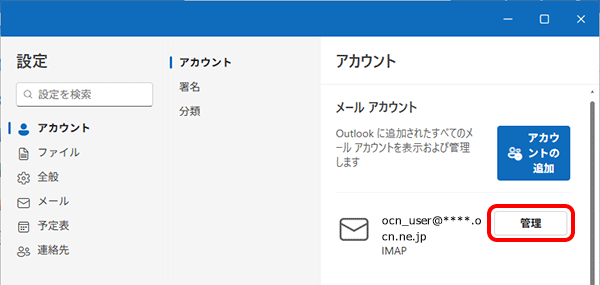
- STEP
- 5/16
[アカウントの詳細]が表示されます。
削除するメールアドレスが表示されていることを確認します。
画面を下にスクロールし、[Outlook からアカウントを削除する]欄の[削除]をクリックします。
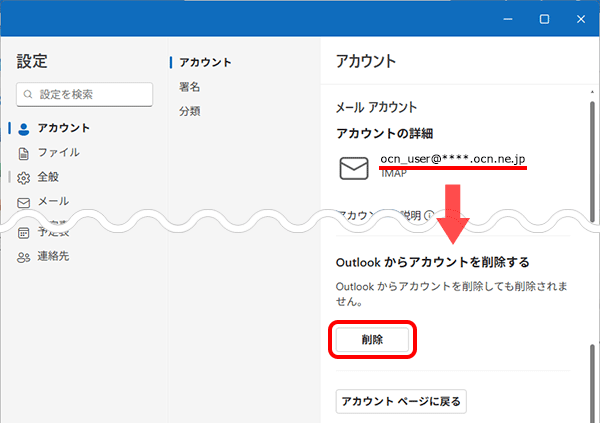
- STEP
- 6/16
[アカウントを削除]画面が表示されます。
[このデバイスから削除]を選択し、[OK]をクリックします。
※[すべてのデバイスから削除]を選択すると、アドレス帳も削除されますのでご注意ください。
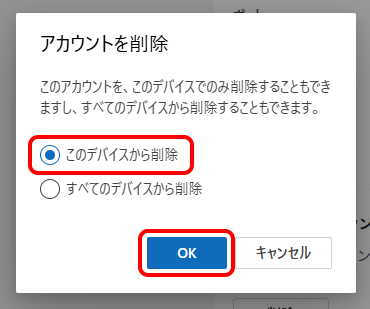
- STEP
- 7/16
[新しい Outlook へようこそ]画面が表示されます。
[おすすめのアカウント]欄にOCNのメールアドレスを入力し、[続行]をクリックします。
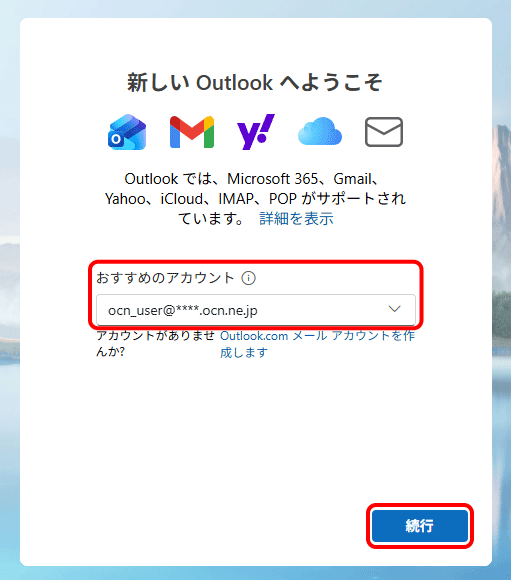

メールアドレスがわからない場合は、以下のリンクをご確認ください。
[このメール アカウントは既に追加されています。]と表示された場合
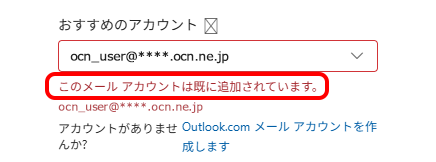
入力したメールアドレスは既に設定されています。設定を確認したい場合は以下のリンクを参照してください。
[設定]画面が表示された場合
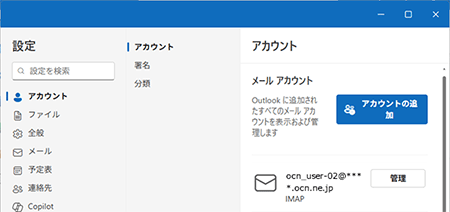
以下のリンクを参照し、設定してください。
- STEP
- 8/16
[新しい Outlook for Windows にサインインしています]と表示されます。
画面が変わるまで、そのままお待ちください。
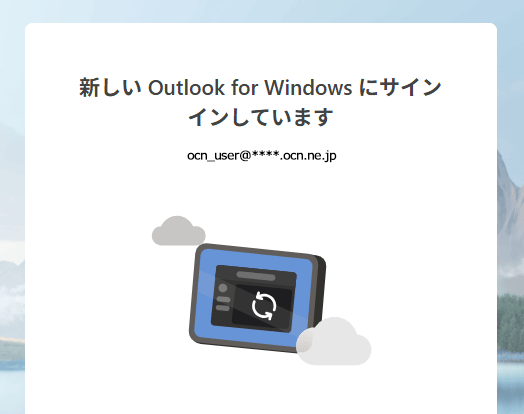
- STEP
- 9/16
[POP]画面が表示されます。
[プロバイダーを選択]をクリックします。
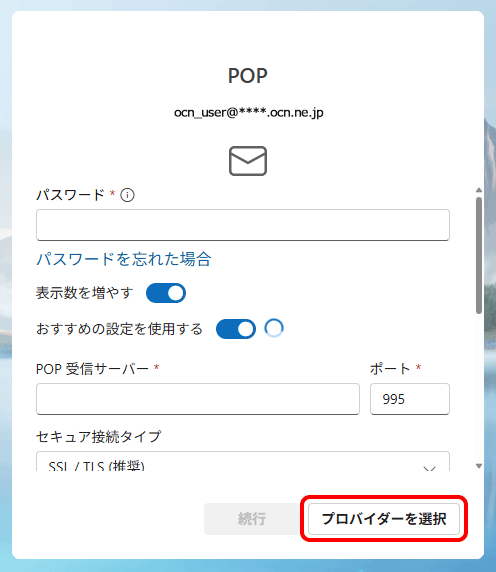
- STEP
- 10/16
[メール プロバイダーの選択]画面が表示されます。
画面を下にスクロールし、[IMAP]をクリックします。
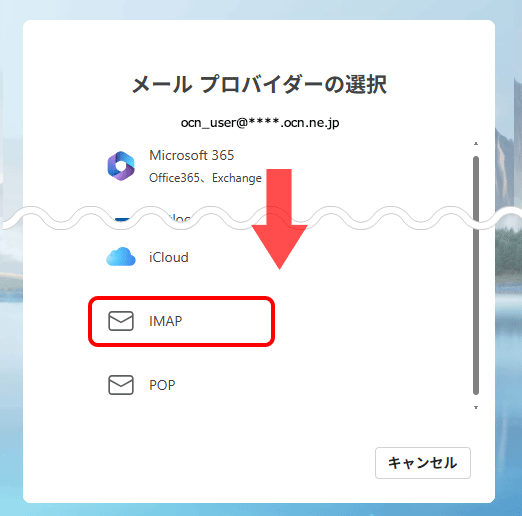
- STEP
- 11/16
[IMAP]画面が表示されます。
[表示数を増やす]と[おすすめの設定を使用する]を[ オン]にし、[IMAP 受信サーバー]などに設定値が自動入力されるまで、そのまま待ちます。
オン]にし、[IMAP 受信サーバー]などに設定値が自動入力されるまで、そのまま待ちます。
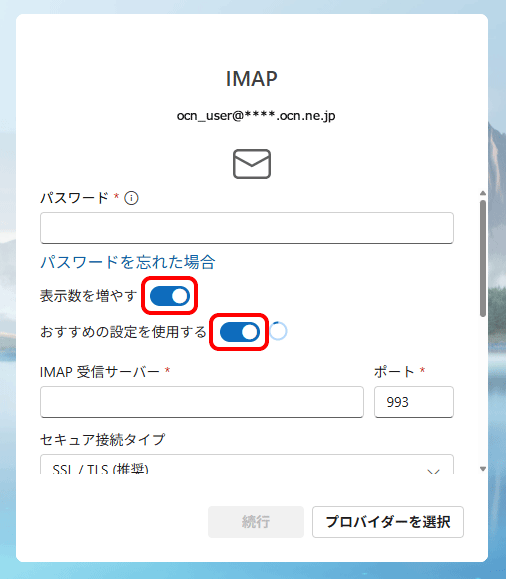
- STEP
- 12/16
設定値が自動入力されたら、以下の表を参照し、各項目を確認します。
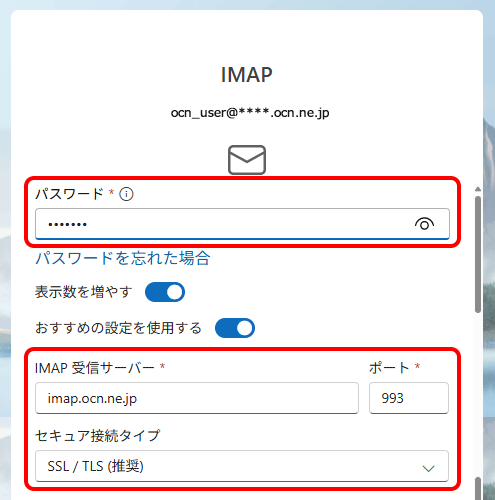
| パスワード | メールパスワードを入力 ※[ |
|---|
| IMAP 受信サーバー | imap.ocn.ne.jp と表示 |
|---|---|
| ポート | 993 と表示 |
| セキュア接続タイプ | SSL / TLS(推奨) と表示 |
※ OCN会員登録証に記載の設定情報は古い場合がありますので、上記の表の値を確認してください。

メールパスワードがわからない場合は、以下のリンクをご確認ください。
- STEP
- 13/16
続けて画面を下にスクロールします。
以下の表を参照して各項目を確認し、[続行]をクリックします。
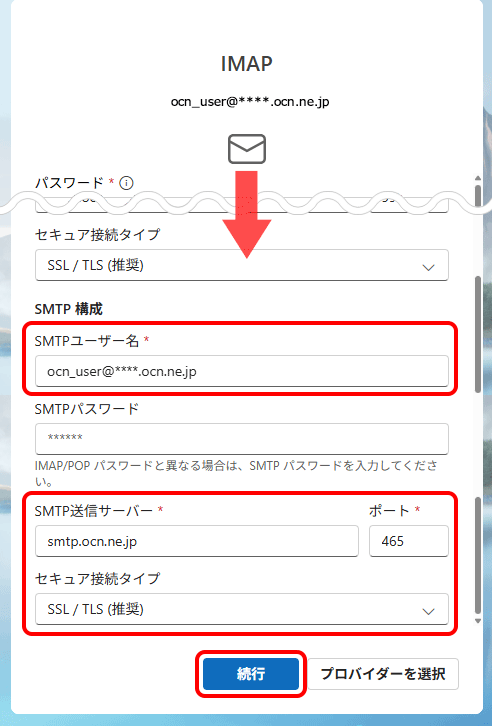
| SMTPユーザー名 | 入力したメールアドレスが表示 |
|---|---|
| SMTP送信サーバー | smtp.ocn.ne.jp と表示 |
| ポート | 465 と表示 |
| セキュア接続タイプ | SSL / TLS(推奨) と表示 |
※ OCN会員登録証に記載の設定情報は古い場合がありますので、上記の表の値を確認してください。
- STEP
- 14/16
[IMAP アカウントを同期する]画面が表示されます。
[続行]をクリックします。
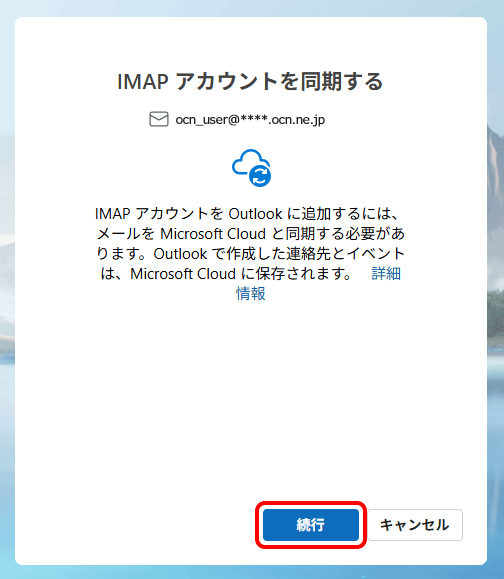
- STEP
- 15/16
[メール プロバイダーを待機しています]等が表示されます。
画面が変わっても受信トレイ画面に移るまで、そのままお待ちください。
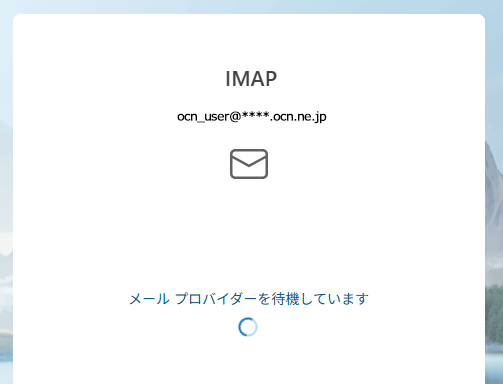

- STEP
- 16/16
受信トレイが表示されたら、IMAPの設定は完了です。
※ 設定が反映されない場合は、Outlookの再起動をお試しください。
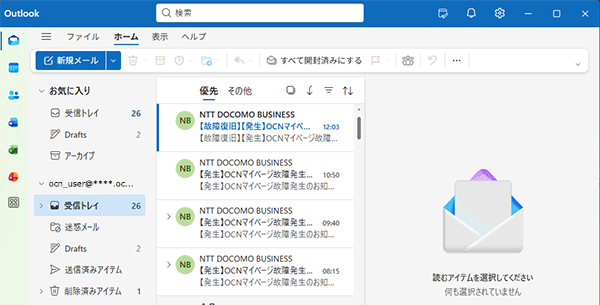

メールの送受信ができない場合は、以下のページへお進みください。
言語とタイムゾーンの修正方法
言語を日本語に、タイムゾーンを日本時間にする方法をご案内します。
※ 以下の手順は一例です。詳しい設定方法は提供元であるMicrosoftにお問い合わせください。
- STEP
- 1/7
画面右上の[設定]をクリックします。
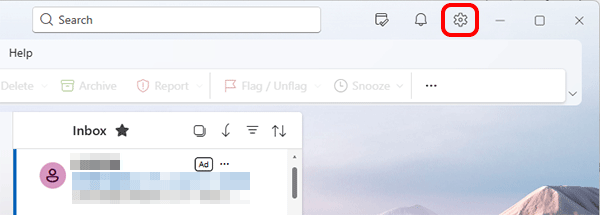
- STEP
- 2/7
[Settings]画面が表示されます。
[General]をクリックします。
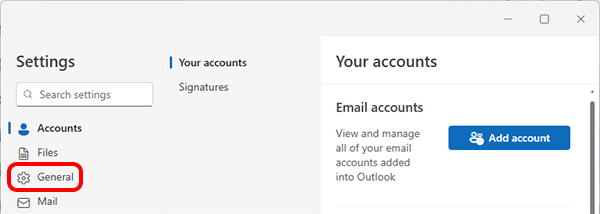
- STEP
- 3/7
右側に[Language and time]と表示されます。
[Language(Country/Region)]欄で日本語を選択し、[Save]をクリックします。
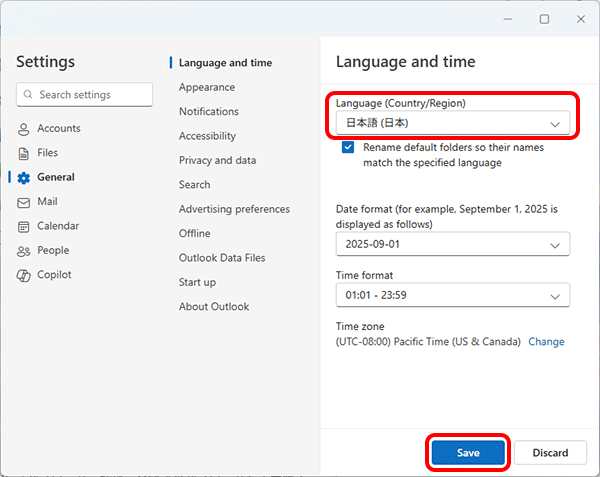
- STEP
- 4/7
言語が日本語に変更されます。
続けて[タイム ゾーン]欄の[変更]をクリックします。
※ 以降の手順は、メールの受信時刻等が日本時間になっていない場合の設定手順です。[(UTC+09:00)大阪、札幌、東京]になっている場合は、以降の設定は不要です。
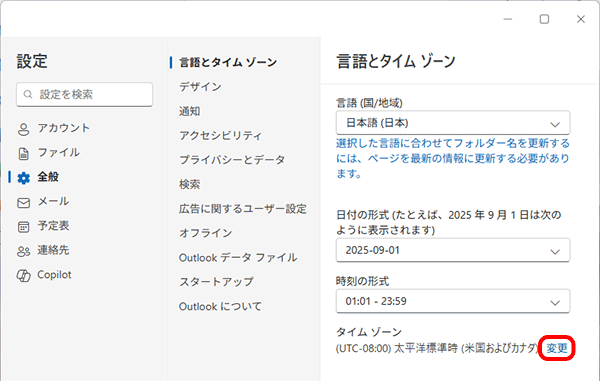
- STEP
- 5/7
[表示]と表示されます。
[予定表をタイム ゾーンで表示する:]欄で[(UTC+09:00)大阪、札幌、東京]を選択し、[保存]をクリックします。
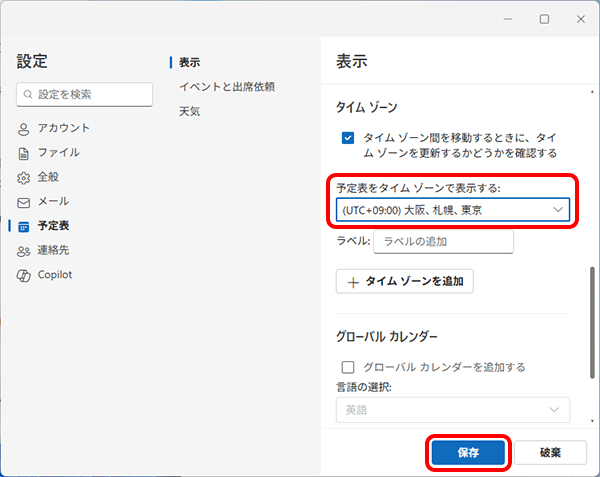
- STEP
- 6/7
[会議時間のタイム ゾーンは~]と表示されます。
[はい、更新します]をクリックします。
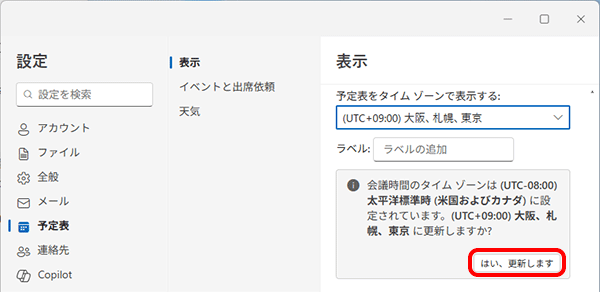
- STEP
- 7/7
メールの受信時刻等が日本時間で表示されるようになります。
以上で設定は完了です。
※ 設定が反映されない場合は、Outlookの再起動をお試しください。再起動しても解決しない場合は、提供元であるMicrosoftにお問い合わせください。
 アンケートにご協力をお願いします
アンケートにご協力をお願いします
「疑問・問題は解決しましたか?」
アンケート
お客さまサポートサイトへのご意見・ご要望をお聞かせください。
ご意見・ご要望がありましたら、ご自由にお書きください。
※ご意見・ご要望は、お客さまサポートサイトの改善に利用させていただきます。
※お問い合わせにはお答えできかねますので、個人情報の入力はご遠慮ください。

 表示]をクリックすると、入力したパスワードが確認できます。
表示]をクリックすると、入力したパスワードが確認できます。
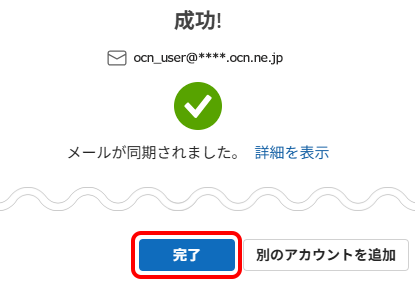
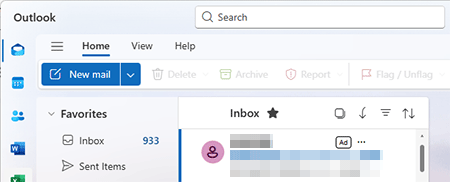
※ 本手順はWindows 11を使用し、アプリのバージョン1.2025.1104.200で作成しています。画面・アイコン・名称等は、端末により異なります。